Suchfunktionen und Preisoptionen
_NOTOC_
(Schnelleinstieg → Sie sind auf der Seite: Suchfunktionen und Preisoptionen)
Bei Problemen während der Erfassung erhalten Sie technische Unterstützung unter (0 700) 12 50 10 50!
Artikelsuche
Wenn Sie bei der Artikelerfassung eine Artikelnummer eingeben (siehe vorheriger Schritt), wird bei korrekter Nummer der entsprechende Artikel sofort angezeigt. Ansonsten öffnet sich ein Suchdialog und zeigt alle Artikel nach Artikelnummern sortiert an.
Alternativ können Sie auch nach Textbestandteilen suchen:
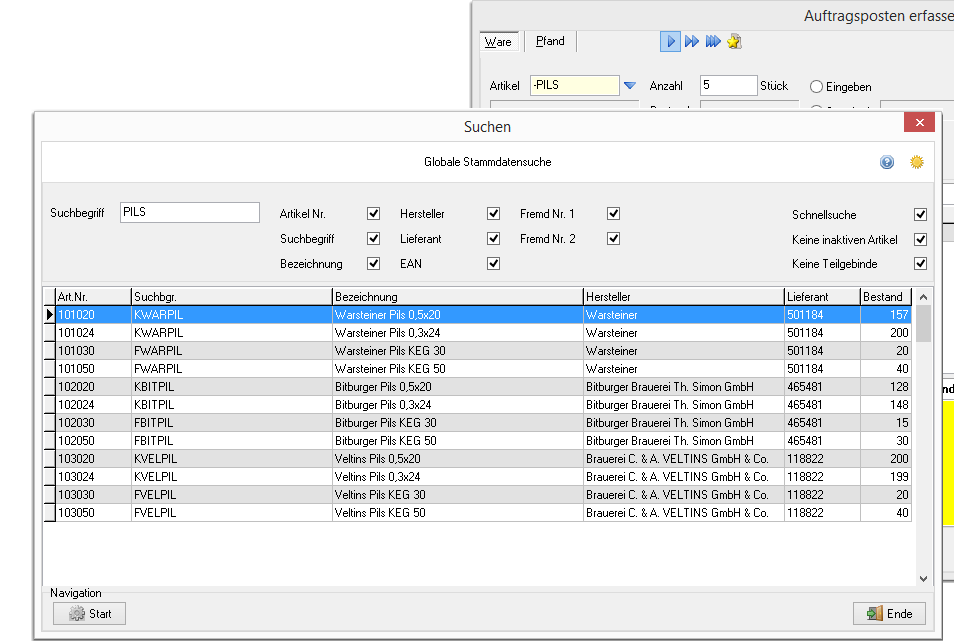
1. Suchbegriff eingeben
2. Artikel auswählen
- Geben Sie einen Suchbegriff an. Geben Sie „-PILS“ ein bestätigen Sie mit ↩.
- Wählen Sie den gewünschten Artikel aus der Liste. Doppelklicken Sie auf den Artikel mit der Art NR. „101020".
- Der Artikel wird übernommen. Sie können nun wie zuvor Anzahl und Preis wählen.
Preisoptionen
Die Anwendung wählt automatisch den korrekten Preis: entweder wird der Listenpreis aus der Preisgruppe des Kunden oder ein kundenspezifischer oder zeitgebundener Sonderpreis aktiviert. Wenn Sie dennoch einen anderen Preis auswählen möchten, gehen Sie wie folgt vor:
Freien Preis eingeben
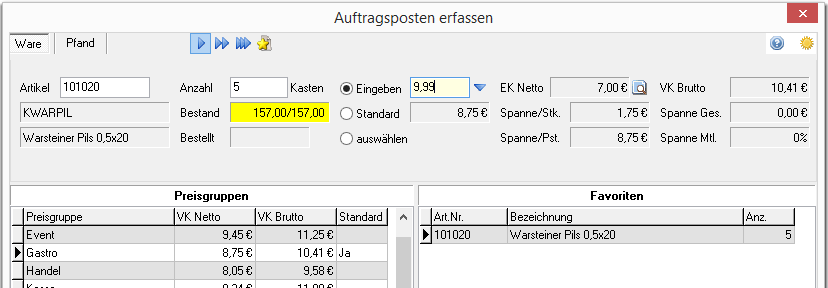
Freien Preis eingeben
- Um einen freien Preis einzugeben, aktivieren Sie den Punkt Eingeben.
- Geben Sie den gewünschten Preis ein und bestätigen Sie mit ↩.
Preisgruppe wechseln
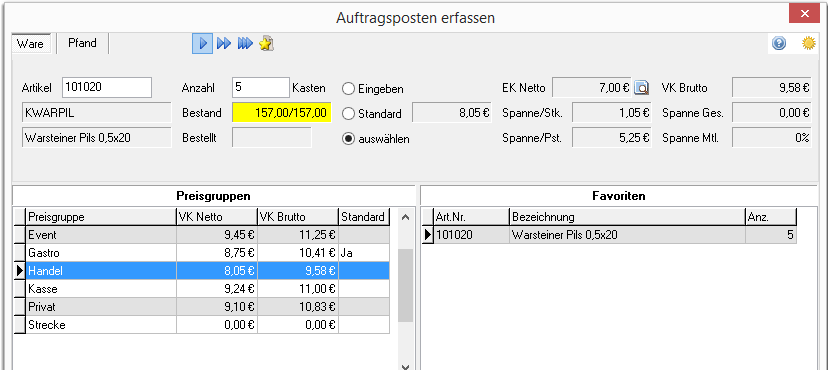
1. Aktivieren
2. Preisgruppe wählen
- Um eine andere Preisgruppe auszuwählen, aktivieren Sie den Punkt Preis auswählen.
- Gewünschte Preisgruppe und bestätigen Sie mit ↩.
Weiter zu Statuswechsel und Auftragsdruck